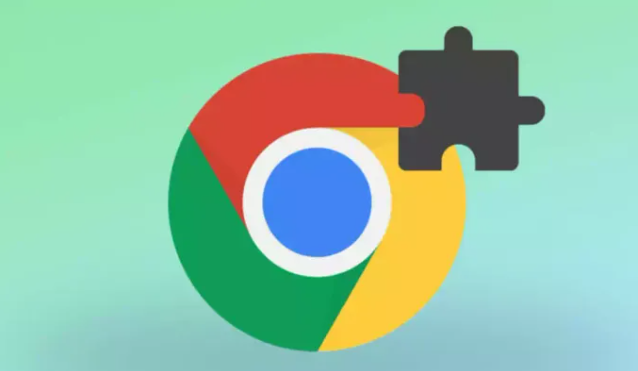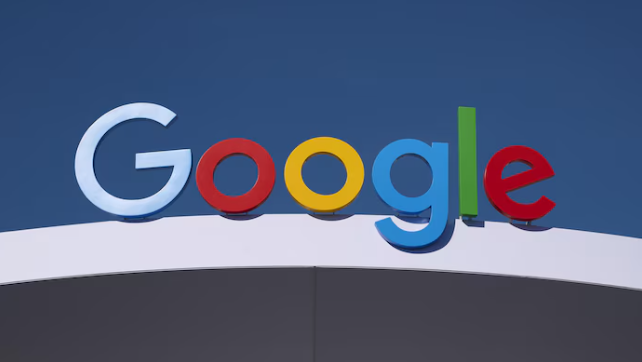当前位置:
首页 >
如何在Chrome浏览器中解决加载网页时出现的卡顿问题
如何在Chrome浏览器中解决加载网页时出现的卡顿问题
时间:2025年05月03日
来源: 谷歌浏览器官网
详情介绍
1. 清除浏览器缓存:浏览器缓存可能会存储过多的临时文件,导致浏览器运行缓慢。打开Chrome浏览器,点击右上角的菜单按钮,选择“更多工具”>“清除浏览数据”。在弹出的对话框中,选择要清除的内容和时间范围,然后点击“清除数据”。清除缓存后,关闭并重新打开浏览器,再次尝试访问网页。
2. 禁用不必要的扩展程序:过多的扩展程序会占用系统资源,影响浏览器的性能。点击右上角的菜单按钮,选择“更多工具”>“扩展程序”。在扩展程序页面,禁用或删除不需要的扩展程序。完成后,关闭并重新打开浏览器,查看网页加载速度是否有所改善。
3. 优化浏览器设置:某些浏览器设置可能会影响网页加载速度。点击右上角的菜单按钮,选择“设置”。在设置页面中,找到“性能”部分,尝试调整相关设置,如启用硬件加速、减少动画效果等。同时,确保浏览器已更新到最新版本。
4. 检查网络连接:网络连接不稳定也会导致网页加载卡顿。检查网络设备是否正常工作,尝试切换网络环境或重启路由器。如果可能,使用有线连接代替无线连接,以获得更稳定的网络信号。
5. 结束不必要的后台进程:其他正在运行的程序可能会占用系统资源,影响浏览器性能。按`Ctrl + Shift + Esc`组合键打开任务管理器,在“进程”选项卡中,结束不需要的后台进程。然后,关闭并重新打开浏览器,查看网页加载速度是否有提升。
通过以上方法,可以有效解决Chrome浏览器中加载网页时出现的卡顿问题。如果问题仍然存在,建议检查电脑系统是否存在其他潜在问题,或者寻求专业的技术支持。

1. 清除浏览器缓存:浏览器缓存可能会存储过多的临时文件,导致浏览器运行缓慢。打开Chrome浏览器,点击右上角的菜单按钮,选择“更多工具”>“清除浏览数据”。在弹出的对话框中,选择要清除的内容和时间范围,然后点击“清除数据”。清除缓存后,关闭并重新打开浏览器,再次尝试访问网页。
2. 禁用不必要的扩展程序:过多的扩展程序会占用系统资源,影响浏览器的性能。点击右上角的菜单按钮,选择“更多工具”>“扩展程序”。在扩展程序页面,禁用或删除不需要的扩展程序。完成后,关闭并重新打开浏览器,查看网页加载速度是否有所改善。
3. 优化浏览器设置:某些浏览器设置可能会影响网页加载速度。点击右上角的菜单按钮,选择“设置”。在设置页面中,找到“性能”部分,尝试调整相关设置,如启用硬件加速、减少动画效果等。同时,确保浏览器已更新到最新版本。
4. 检查网络连接:网络连接不稳定也会导致网页加载卡顿。检查网络设备是否正常工作,尝试切换网络环境或重启路由器。如果可能,使用有线连接代替无线连接,以获得更稳定的网络信号。
5. 结束不必要的后台进程:其他正在运行的程序可能会占用系统资源,影响浏览器性能。按`Ctrl + Shift + Esc`组合键打开任务管理器,在“进程”选项卡中,结束不需要的后台进程。然后,关闭并重新打开浏览器,查看网页加载速度是否有提升。
通过以上方法,可以有效解决Chrome浏览器中加载网页时出现的卡顿问题。如果问题仍然存在,建议检查电脑系统是否存在其他潜在问题,或者寻求专业的技术支持。